این اتفاق واقعا خسته کننده و طاقت فرساست، زمانی که تلفن همراه شما صفحات وب را بارگذاری نمی کند و سرعت آن بسیار آهسته می شود، پیام های ارسالی یا دریافتی یک پلتفرم مشخص نمی شوند و یا صفحه تازه ای در یک برنامه لود و بارگذاری نمی گردد.
این اتفاقات حتی می تواند هنگامی که شما در منطقه ای هستید که می دانید سیگنال قوی سلولی در اطراف شما وجود دارد، رخ دهد.
شبکه های بی سیم واقعا پیچیده هستند و عوامل متعددی وجود دارند که می تواند موجب خفگی و مسائل دفع سیگنال شود.
گاهی اوقات این اتفاق می تواند از حاملان مخابراتی باشد، اما در غیر این صورت، صد در صد از گوشی همراه شماست.
تا حدودی ثابت شده است که اگر حالت هواپیما یا همان “Airplane” را روشن کنید، سپس چند ثانیه منتظر بمانید و بعد آن را خاموش کنید، می تواند تا حدودی موثر و کاربردی باشد.
اما این برای همیشه کار نمی کند و هنگامی که این روش موثر نباشد، شما باید اقدامات جدیتری مانند خارج کردن سیم کارت یا تنظیم مجدد تنظیمات شبکه همراه خود را در نظر بگیرید.
با این حال، قبل از این که به راه خیلی دوری بروید، در اینجا ما به برخی از مراحل عیب یابی که می توانید آن ها را به سادگی انجام دهید تا دوباره گوشی شما مانند قبل کار کند، اشاره هایی می کنیم.
برای افزایش سیگنال و سرعت بیشتر در زمانیکه تلفن همراه شما با آنتن دهی آهسته و کاهش سیگنال مواجه شده است، می توانید این کار ها را انجام دهید:
1- برای جلوگیری از کاهش سیگنال حالت هواپیما گوشی خود را تغییر دهید
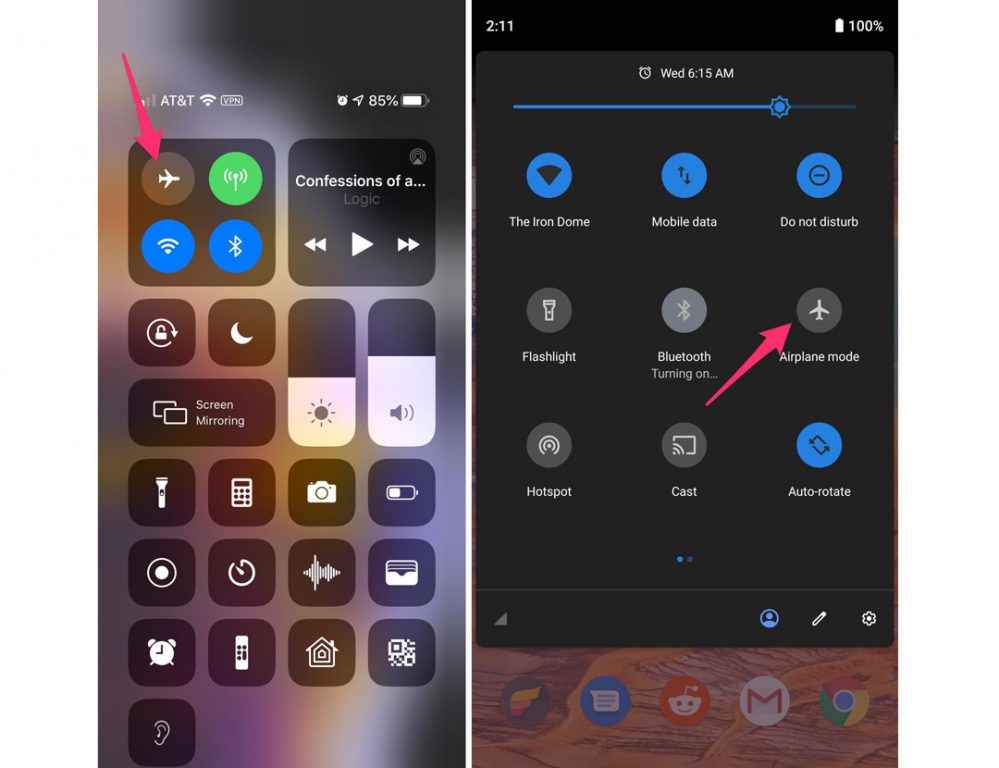
قطع دسترسی اتصال تلفن همراه شما، همیشه سریع ترین و ساده ترین راه برای رفع مشکلات آنتن دهی شماست.
در اندروید:
برای مشاهده پانل تنظیم سریع، می توانید از بالای صفحه خود منو را به پائین بکشید.
روی نماد هواپیما ضربه بزنید، سپس تلفن خود را به طور کامل از اتصال به Wi-Fi و اتصالات تلفن همراه خود قطع کنید.
این فورا اتفاق نمی افتد، پس قبل از اینکه دوباره روی آیکون حالت هواپیما ضربه بزنید، خوب است تا حدود 30 ثانیه صبر کنید.
برای آی فون:
مرکز کنترل را باز کنید، کاربران سری آیفون X می توانند از گوشه سمت راست بالا منو را پائین بکشند، مدل های آیفون های قدیمی تر از پایین صفحه نمایش منو را بکشند، و روی نماد حالت هواپیما ضربه بزنید.
وقتی این حالت روشن شود، به رنگ نارنجی روشن می شود.
در آیفون نیز تا یک دقیقه قبل از خاموش کردن آن حالت صبر کنید.
2- برای رفع آنتن دهی ضعیف، گوشی همراه خود را مجددأ راه اندازی کنید
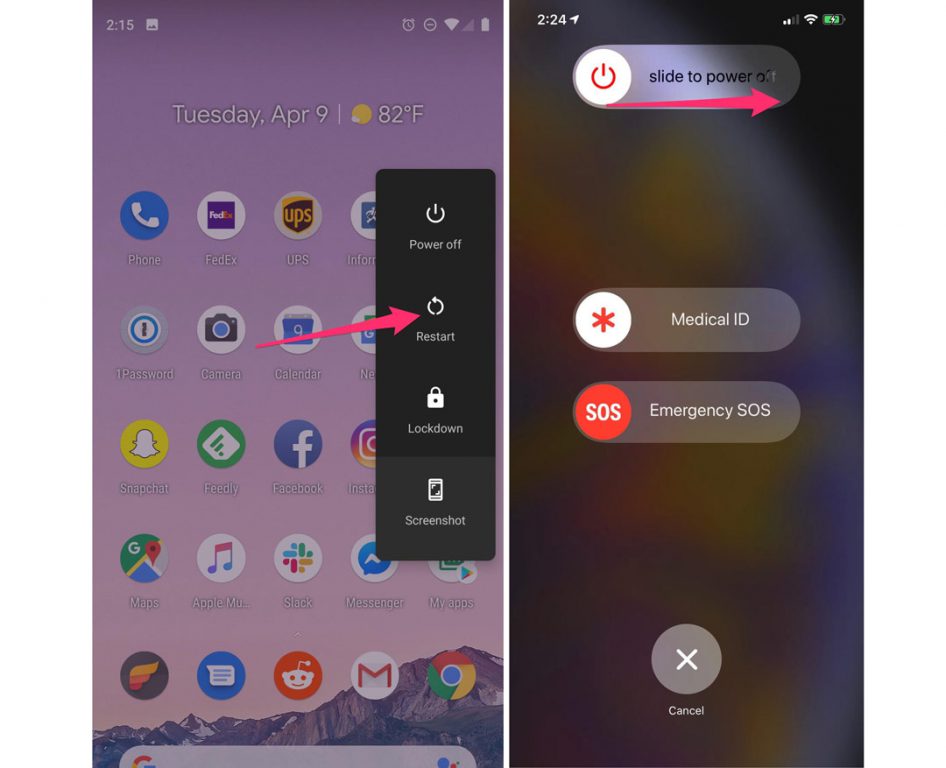
تلفن های ما کامپیوترهای مینیاتوری هستند و درست مانند رایانه ها، گاهی اوقات می توانید مشکلات را با راه اندازی مجدد آنها حل کنید.
برای گوشی های اندروید:
دکمه اصلی یا پاور را نگه دارید تا منوی روی صفحه نمایش ظاهر شود و سپس راه اندازی مجدد یا ریستارت را انتخاب کنید.
اگر گوشی شما یک گزینه راه اندازی مجدد را ارائه نمی دهد، دکمه پاور را نگه دارید تا صفحه نمایش شما خاموش شود و سپس دوباره روشن شود.
در آی فون:
اگر آی فون شما یک دکمه صفحه اصلی دارد، شما می توانید دکمه روشن/ خاموش (sleep/wake) را نگه دارید تا منو پتور نمایش داده می شود.
منو را به سمت راست بکشید.
هنگامی که دستگاه خاموش است، دکمه اصلی یا روشن / خاموش (sleep/wake) را فشار داده و نگه دارید تا لوگوی اپل را مشاهده کنید.
کاربران سری آیفون X نیز باید دکمه پاور را در کنار یک دکمه افزایش یا کاهش صدا در یک زمان فشار دهند و نگه دارند.
در نهایت همان نوار لغزنده پاور را مشاهده خواهند کرد؛ اسلاید آن به سمت راست گوشی شما را خاموش می کند. پس از خاموش شدن گوشی، دکمه سمت را نگه دارید تا لوگوی اپل را مشاهده کنید.
3- شما می توانید برای افزایش سیگنال دهی گوشی خود، سیم کارت خود را خارج و وارد کنید
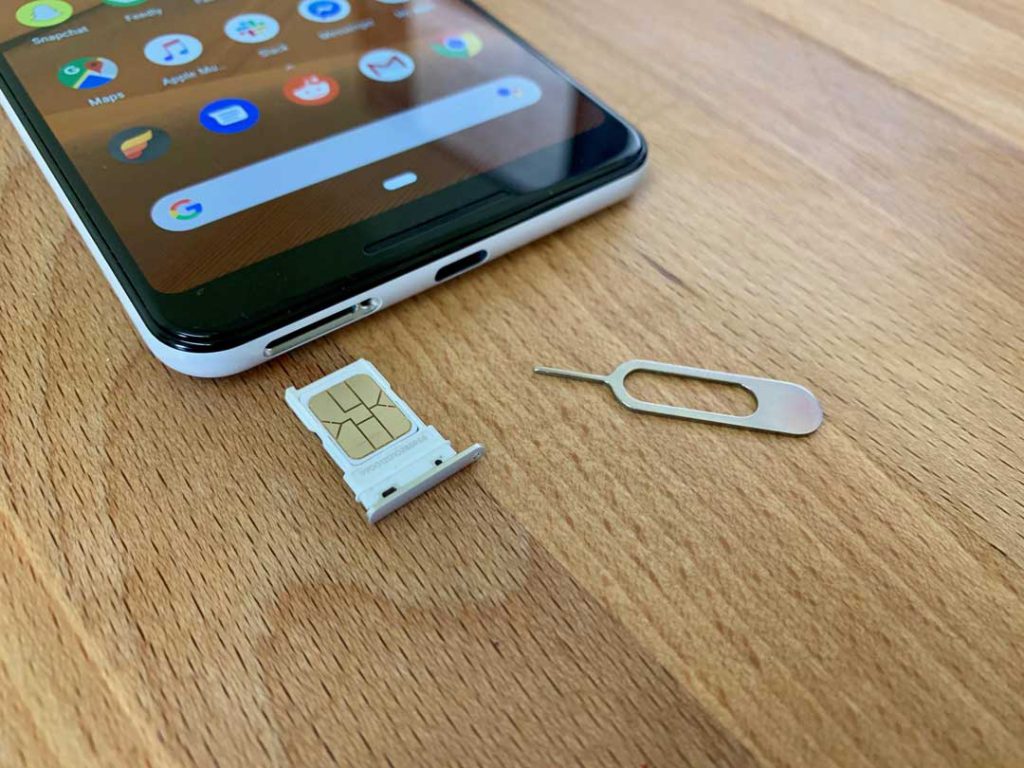
گام دیگر برای عیب یابی این است که سیم کارت خود از گوشی خود خارج کنید و سپس قبل از روشن کردن تلفن همراه خود، مجدادأ سیم کارت خود را جایگزین کنید.
برای خارج کردن سینی سیم کارت خود می توانید از یک ابزار SIM کارت، معمولا در جعبه گوشی خود، استفاده کنید.
برای همه گوشی ها:
سیم کارت خود را برداشته، بررسی کنید که آیا آن صدمه دیده است یا خیر، و در سینی سیم کارت به درستی قرار دهید، و سپس آن را در تلفن خود جای دهید.
eSIM:
برای اپل آی فون های XS ، XS Max، XR یا پیکسل 3 کاربران که از eSIM استفاده می کنند، یعنی سیم کارت الکترونیکی تعبیه شده در گوشی شما، هیچ راهی برای شما برای خارج کردن سیم کارت وجود ندارد.
بهترین کاری که می توانید انجام دهید این است که گوشی خود را راه اندازی مجدد کنید.
نکته ای در مورد ضعیف شدن سیگنال آیفون های اپل
صفحه پشتیبانی اپل برای مسائل مربوط به مسائل کاهش سیگنال، برخی از راهنمایی های ذکر شده در بالا را ارائه می دهد، اما همچنین دو مورد را مورد بررسی قرار می دهد که مشخصه iPhone هستند.
4- در نهایت هنگام ضعیف شدن انتن دهی گوشی خود، می توانید تنظیمات حامل ارتباطی را بررسی کنید
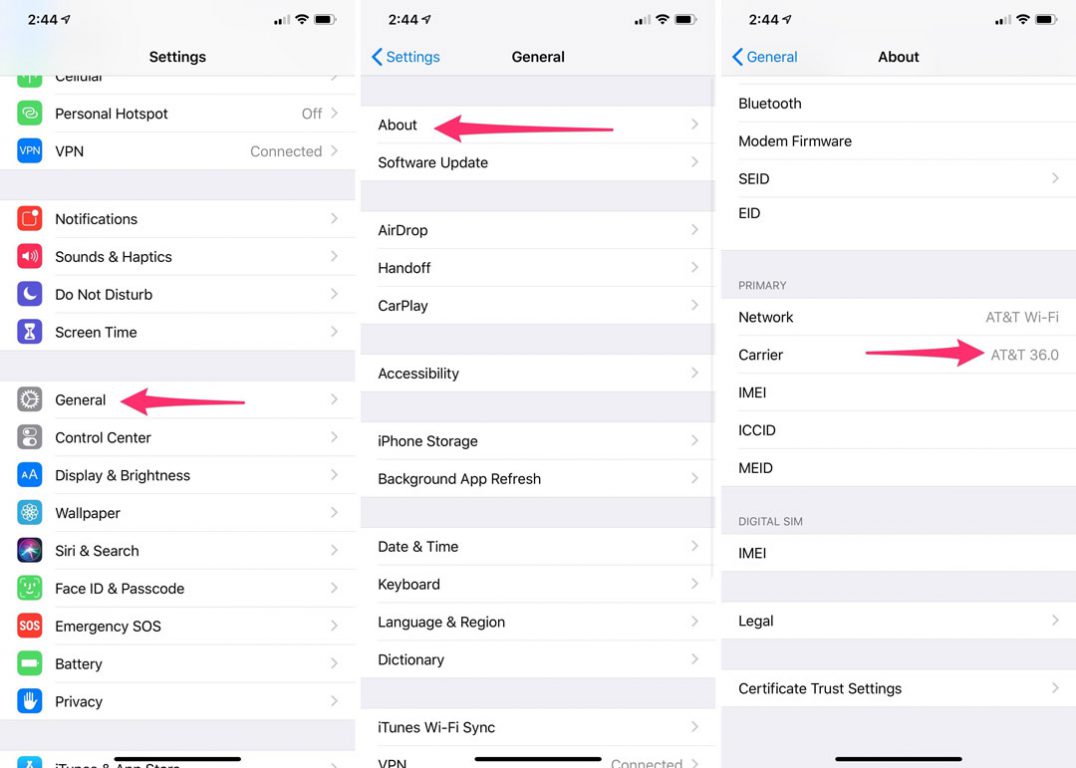
اگر مدت زمان کوتاهی از آی فون استفاده کرده باشید، احتمالا این هشدار را مشاهده کرده اید، حتی اگر فقط مختصر بوده باشد، تنظیمات حامل خود را به روز و آپدیت شده نگه دارید.
این به روز رسانی ها به iPhone شما برای بهینه سازی اتصالات کمک می کند.
برای دسترسی و برای بررسی تنظیمات حامل ایفون خود را باز کنید، تنظیمات> عمومی(General )> درباره (About) در پائین تنظیمات گوشی خود را باز کنید.
اگر به روزرسانی در دسترس باشد، از شما خواسته میشود آن را نصب کنید.
5- و اما برای افزایش سرعت آنتن دهی خود می توانید تنظیمات شبکه گوشی خود را به تنظیمات اولیه برگردانید
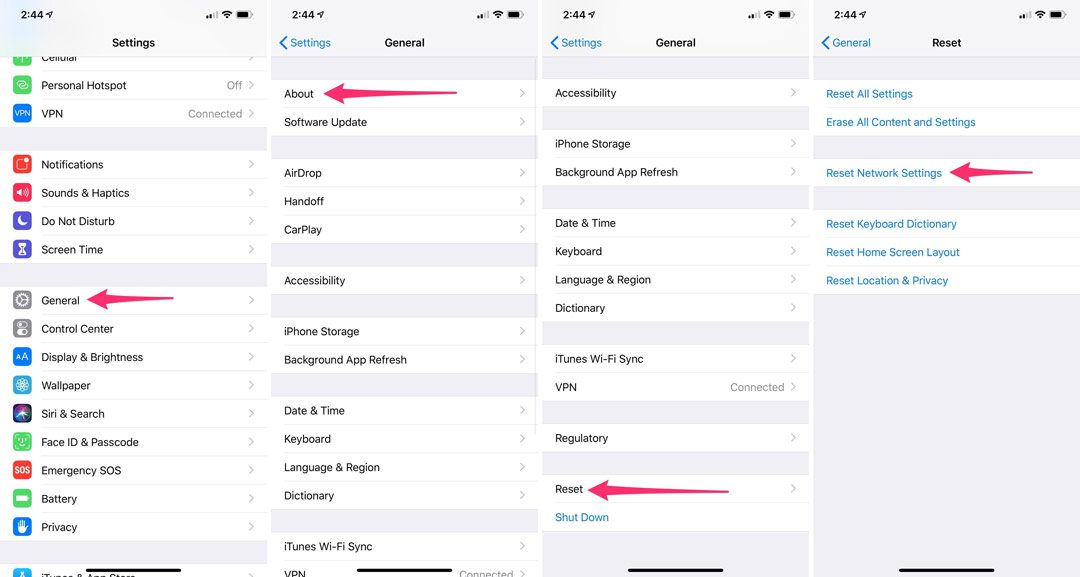
تنظیم مجدد تنظیمات شبکه بر روی آی فون باید یکی از آخرین اقدامات عیب یابی باشد که شما آن را امتحان می کنید.
گاهی اوقات همه چیز به شما کمک می کند تا یک مسئله آزار دهنده را حل کنید.
تنظیمات شبکه تلفن شما نیز به نوبه خود یکی دیگر از این نکات است که اپل پیشنهاد می کند تا آن را نیز امتحان کنید.
اما باید بدانید، تنظیم مجدد تنظیمات شبکه شما همچنین هر گونه رمزهای عبور ذخیره شده Wi-Fi، اتصالات VPN و تنظیمات APN سفارشی را برای کسانی که در ارتباط هستند و نیاز به نصب اضافی نیاز دارند، بازنشانی می کند.
اگر با آن مشکلی ندارید، به تنظیمات> عمومی> تنظیم مجدد (Reset)> تنظیم مجدد تنظیمات شبکه (Reset Network Settings) بروید.
انتخاب خود را تأیید کنید و گوشی شما دوباره راه اندازی خواهد شد.
فقط به خاطر داشته باشید که تلفن خود را به خانه و شبکه Wi-Fi خود وصل کنید.
6- آخرین کاری که می توانید برای رفع شکلات آنتن دهی خود انجام دهدی این است که با حامل مخابراتی خود تماس بگیرید

گاهی اوقات مسائل ضعف سیگنال می تواند به مشکلات ناوبری بی سیم منجر شود.
یک برج سلولی می تواند متصل نباشد و یا یک کابل فیبر نوری برج میتواند قطع شود.
همینطور با مشکلات سازگار با قفل شدن بر روی یک شبکه تلفن همراه و یا داده ها، ممکن است حامل مخابراتی شما ارتباط خود را به محله شما گسترش نداده باشد.
بعضی از حامل ها برای یک توسعه دهنده شبکه، دستگاهی که به عنوان یک برج بیسیم کوچک که به اتصال اینترنتی شما وابسته است را ارائه می دهند.
در موارد دیگر، یک مسئله ضعف سیگنال جدید ممکن است به علت نقصی که در گوشی یا سیم کارت شما رخ داده است، باشد.
تماس با حامل مخابراتی خود برای شروع عیب یابی پس از انجام این اصلاحات، بهترین گام بعدی برای حل و فصل مشکل سیگنال دهی شما است.
برای مطالعه بیشتر ببینید که بخش Loon شرکت Alphabet می گوید سیگنال های اینترنتی را به مناطق بسیار دور دست تر می فرستند، پروژه کابل اینترنت زیردریایی گوگل تا سال ۲۰۲۱ راه اندازی می شود! یا اینترنت پر سرعت Verizon در ۵۴ کشور دیگر نیز در دسترس قرار می گیرد و یا پیچیدگی و آمیختگی کوانتومی چگونه می تواند شبکه های اینترنتی بسیار امنی را ایجاد کند؟




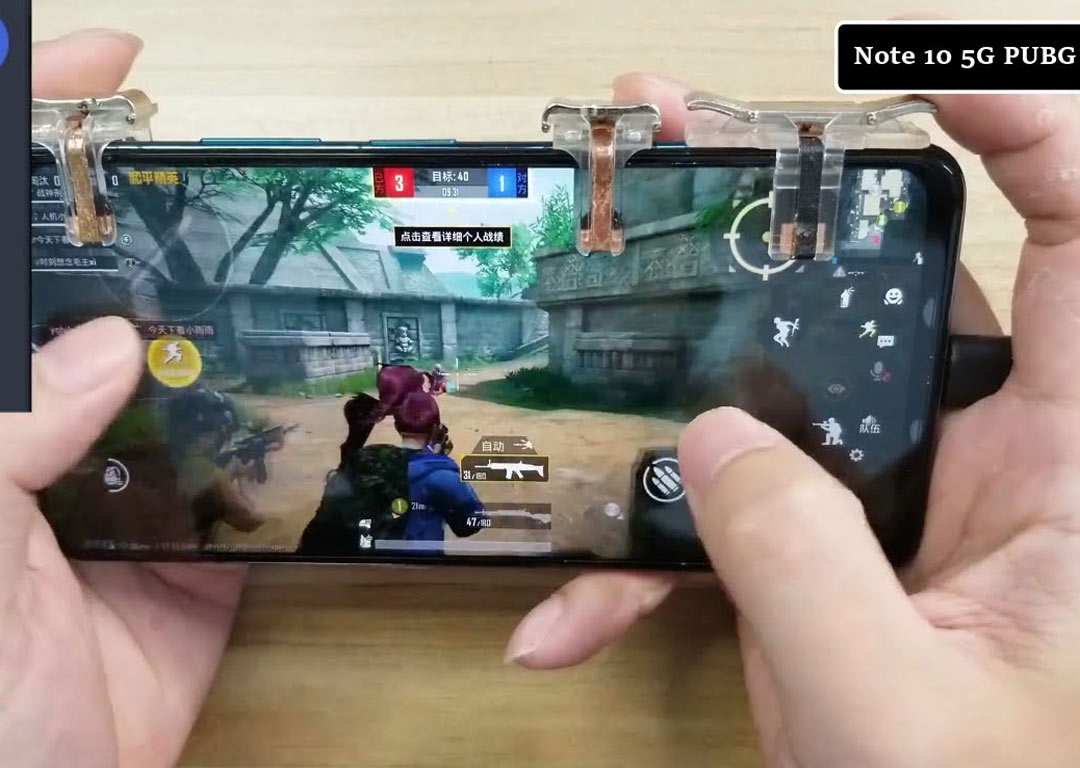











اینترنت و اتصال گوشیم روشن میکنم قدرت انتن خوبی برام نداره.